- Procesul vmmem din Windows 10 consumă multă memorie și putere CPU din cauza unei configurații VM foarte solicitante.
- Pentru a remedia această problemă, puteți opri complet procesul utilizând o linie CMD simplă.
- Încercați să închideți programele de fundal redundante pentru a îmbunătăți performanța computerului și alocarea memoriei.
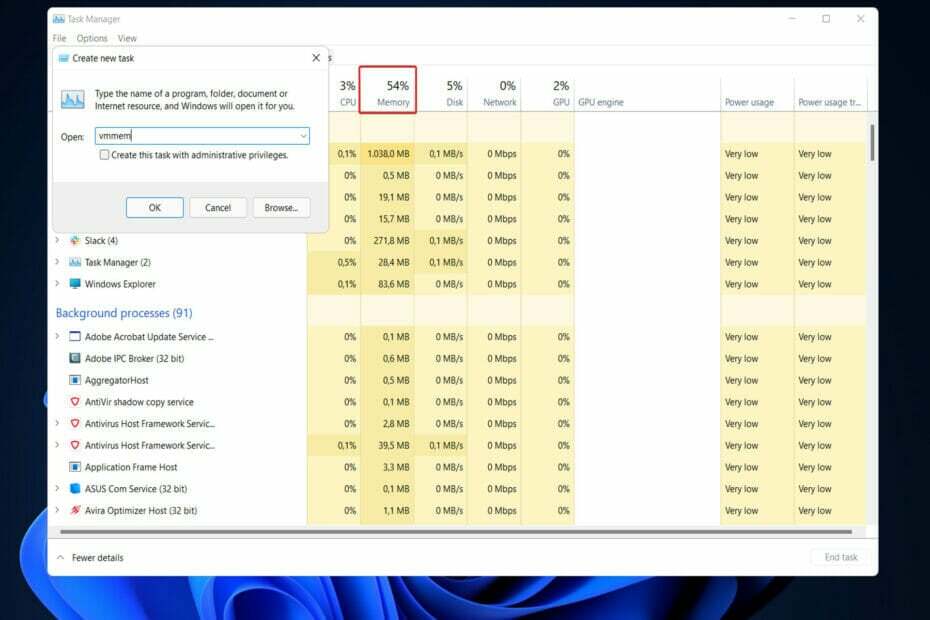
XINSTALAȚI FĂCÂND CLIC PE DESCARCARE FIȘIER
- Descărcați Instrumentul de reparare PC Restoro care vine cu tehnologii brevetate (brevet disponibil Aici).
- Clic Incepe scanarea pentru a găsi probleme Windows 10 care ar putea cauza probleme PC-ului.
- Clic Repara tot pentru a remedia problemele care afectează securitatea și performanța computerului
- Restoro a fost descărcat de 0 cititorii luna aceasta.
Utilizatorii care se confruntă cu o utilizare ridicată a memoriei din cauza vmmem în Windows 10, ar trebui să consulte documentația Windows Subsystem for Linux (WSL) (WSL și WSL2).
Mai recent, pare să apară dacă aveți o mașină virtuală Linux configurată în WSL2 cu o interfață grafică de utilizator. Potrivit Task Manager, procesul vmmem poate începe imediat să utilizeze multă memorie atunci când rulează în fundal.
Din păcate, nu există un patch oficial de la Microsoft, iar problema pare să apară la întâmplare din motive inexplicabile, ceea ce face dificilă diagnosticarea. Cu toate acestea, pare să apară după ce sistemul dumneavoastră a fost trezit din modul de repaus uneori.
Urmăriți, deoarece vă vom arăta o metodă rapidă prin care puteți opri vmmem în Windows 10 și îl puteți împiedica să folosească memoria computerului. Problema procesorului vmmem ridicat de la Windows 10 va fi, de asemenea, abordată mai jos, dar mai întâi, să vedem mai detaliat care este procesul. Tine pasul cu noi!
Ce este procesul vmmem din Windows 10 și de ce îmi folosește toată memoria?
Când vine vorba de computere, memoria computerului este una dintre cele mai critice componente. Este format din trei tipuri de memorie: RAM (Random Access Memory), ROM (Read Only Memory) și cache (faceți clic pe pornirea computerului pentru a cunoaște relația dintre RAM și ROM).
Altfel spus, atunci când computerul funcționează, procesorul va trimite datele care trebuie operate în memorie pentru operare și apoi comunicați rezultatul după ce operația este efectuat.
WSL (Windows Subsystem for Linux) își rezervă o cantitate mare de memorie, chiar și atunci când nu este necesară. Poate utiliza până la 80 la sută din memoria dvs. disponibilă pe versiunile actuale de Windows. Recent, acesta a fost modificat la 50 la sută, până la maximum 8 GB, în versiunile mai noi.
Nici interacțiunea dintre vmmem și Docker din Windows 10 nu merge bine. Utilizatorii s-au plâns că Docker a ocupat până la 70% din memoria lor disponibilă, ceea ce provoacă o întârziere semnificativă a computerului lor.
Vmmem este responsabil pentru rularea proceselor și memoriilor mașinilor virtuale. Aceasta înseamnă că procesul este inima mașinii virtuale și este locul în care se execută toate funcțiile și aplicațiile VM.
Utilizarea mașinilor virtuale (VM) este extrem de comună în viața noastră de zi cu zi. Fiecare mașină virtuală necesită utilizarea resurselor sistemului gazdă, cum ar fi CPU, memorie, disc și rețea.
Cu toate acestea, procesorul și memoria sunt cele mai importante resurse și sunt singurele care pot fi consumate în întregime.
Cauza principală pentru care vmmem utilizează multă memorie este configurarea de către utilizatori a mașinilor virtuale cu o cantitate mare de memorie și CPU, deoarece acest lucru duce adesea la utilizarea tuturor resurselor disponibile, ceea ce ridică cerințele procesului vmmem.
Cum pot remedia utilizarea vmmem mare a memoriei Windows 10?
Reporniți WSL (subsistemul Windows pentru Linux) din CMD
- Mai întâi trebuie să deschideți Prompt de comandă prin apăsarea Windows + S și tastarea cmd interior. Înainte de a face clic pe el, faceți clic dreapta și alegeți Rulat ca administrator.

- Acum copiați-lipiți sau introduceți următoarea comandă și apăsați introduce pentru a rula procesul:
wsl --oprire
- Cu toate acestea, dacă comanda nu funcționează pentru dvs., mergeți la următoarea locație din interior Explorator de fișiere:
C:\Utilizatori\numele-utilizator\.wslconfig - Acum adăugați acest cod în fișier și salvați-l:
[wsl2] guiApplications=false
- În cele din urmă, reporniți computerul pentru a ucide complet vmmem în Windows 10. Rețineți că, dacă faceți această modificare, nu veți putea folosi aplicațiile Linux GUI fără a elimina acele linii din fișier. Asta e! Problema vmmem Windows 10 cu memorie mare ar trebui să se încheie.
Windows 10 vmmem – conexiunea WSL funcționează prin aceea că prima este un subproces al celei de-a doua funcție. Subsistemul Windows pentru Linux este un strat de compatibilitate care permite executabilelor binare Linux să fie rulate nativ pe sistemele Windows.
De asemenea, vă recomandăm să utilizați un instrument specializat care securizează și repară în siguranță orice computer într-o stare optimizată, cum ar fi Restoro.
Cum pot preveni utilizarea ridicată a memoriei și a procesorului?
În orice echipament de calcul, Unitatea Centrală de Procesare (CPU) este în centrul operațiunii și este responsabilă pentru îndeplinirea oricăror instrucțiuni pe care i le dați. Asta nu înseamnă că memoria este mai puțin importantă, deoarece este critică.
Sfat de expert: Unele probleme ale PC-ului sunt greu de rezolvat, mai ales când vine vorba de depozite corupte sau de fișiere Windows lipsă. Dacă întâmpinați probleme la remedierea unei erori, este posibil ca sistemul dumneavoastră să fie parțial defect. Vă recomandăm să instalați Restoro, un instrument care vă va scana mașina și va identifica care este defecțiunea.
Click aici pentru a descărca și a începe repararea.
Computerul poate începe să se încălzească atunci când aceste resurse sunt impozitate, ceea ce provoacă întârzierea sau închiderea aplicațiilor, cursorul să se miște încet și apar alte probleme.
Clienții care se confruntă cu o utilizare mare a memoriei ca urmare a computerului care rulează mai multe aplicații în același timp ar trebui să închidă programele pentru a atenua problema. În mod alternativ, dacă software-ul ocupă prea multă memorie, pot închide programul pentru a remedia problema.
Cu excepția cazului în care utilizarea procesorului este mai mare de 50% pentru o perioadă mai mare de 10 minute, nu ar trebui să încheiați niciun proces mai devreme. Când Windows execută scanări sau actualizări în fundal, utilizarea procesorului va crește pentru o perioadă scurtă de timp. Acest lucru este normal și poate fi de așteptat.
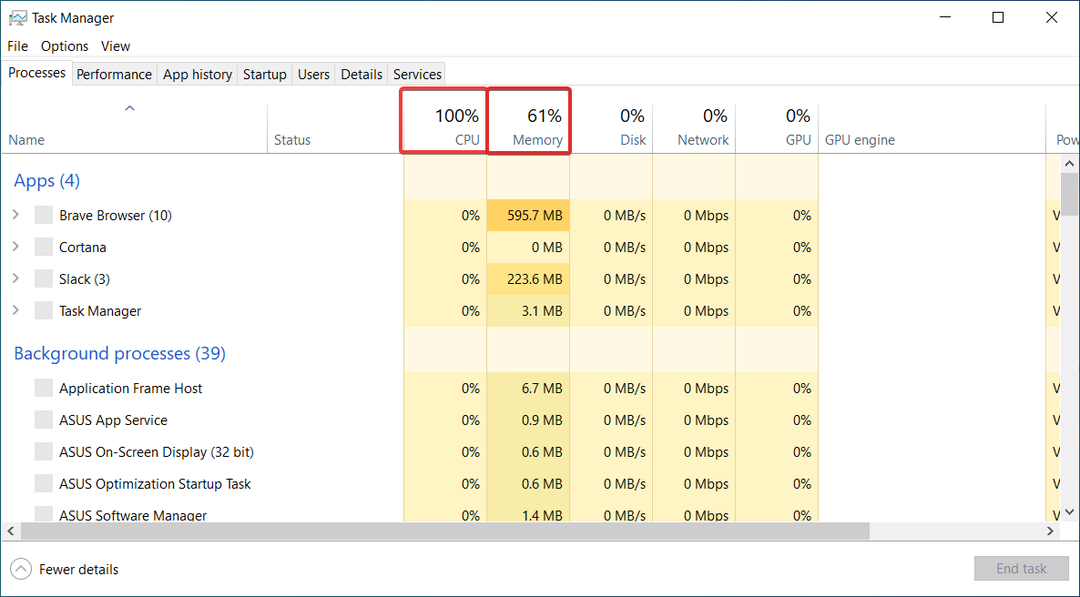
Task Manager vă permite să opriți orice programe de fundal care ar putea rula debifându-le din fila Pornire din partea stângă. Puteți sorta programele în funcție de impactul lor la pornire pentru a vedea care dintre ele necesită cel mai mult resurse.
Căutați în Task Manager procesele care au CPU și consumul de memorie la aproape 100%, este necesar să le terminați și să le reporniți din nou. Dacă un alt software este responsabil pentru utilizarea ridicată a procesorului, puteți fie să îl blocați de la pornire, fie să îl dezinstalați.
Instalați cea mai recentă versiune de Windows 10 împreună cu toate actualizările curente. De asemenea, este disponibilă opțiunea de a preveni temporar descărcarea automată a actualizărilor Windows pe computer.
În mod alternativ, unele setări de putere pot determina reducerea vitezei CPU a computerului, reducând performanța generală a mașinii și o alocare lentă a memoriei. Ar trebui să experimentați atât planurile Echilibrat, cât și cele de înaltă performanță pentru a determina care dintre ele funcționează cel mai bine.
Pentru mai multe informații despre eficiență și utilizarea ridicată a memoriei, puteți aruncați o privire la postarea noastră despre cum să îmbunătățiți performanța PC-ului în Windows 10 și aplică sfaturile pe care le-am dat acolo.
Alternativ, am pregătit un ghid pentru cei al căror computer nu folosește toată memoria RAM și doriți să aflați cum să creșteți memoria RAM utilizabilă. Asigurați-vă că îl verificați dacă vă confruntați cu aceeași problemă.
În cele din urmă, pentru cei care sunt interesați și de Windows 11, nu ratați comparația noastră de performanță între Windows 10 și 11.
Nu ezitați să ne spuneți în secțiunea de comentarii de mai jos dacă ghidul s-a dovedit a fi util pentru dvs. sau nu. Multumesc pentru lectura!
 Mai aveți probleme?Remediați-le cu acest instrument:
Mai aveți probleme?Remediați-le cu acest instrument:
- Descărcați acest instrument de reparare a computerului evaluat excelent pe TrustPilot.com (descărcarea începe pe această pagină).
- Clic Incepe scanarea pentru a găsi probleme Windows care ar putea cauza probleme PC-ului.
- Clic Repara tot pentru a remedia problemele legate de tehnologiile brevetate (Reducere exclusivă pentru cititorii noștri).
Restoro a fost descărcat de 0 cititorii luna aceasta.


